这几天一些人在使用MicrosoftOfficeVisio的时候,问其中是怎么把文件输出为高像素jpg图片的?今日在这小编就为你们带来了MicrosoftOfficeVisio把文件输出为高像素jpg图片的详细操作步骤。我们先打......
2022-05-07 87 Visio把文件输出为高像素jpg图片
[实验2-1 ]订货系统的数据流图
设一个工厂采购部每天需要一张订货报表。 订货的零件数据有零件编号,名称、数量。价格、供应者等。零件的人库、出库事务通过计算机终端输人给订货系统。当某零件的库行数少于给定的库存量临界值时,就应该再次订货。
绘制数据流图
数据流模型的图形表示就是数据流图。Visio提供了数据流模型视图模板。
选择菜单命令“文件→新建一+软件→数据流模型图"进人数据流图编辑窗口,当启动Visio时,系统自动进人“选择绘图类型"对话框,等待用户选择。单击右边的“软件”标签页,然后单击右边的“数据流模型图”图标可进入编辑窗口。
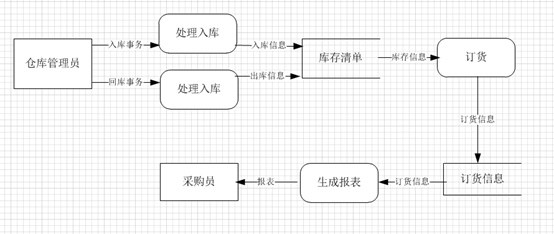
[实验2-2]电子表状态模型
状态模型
状态模型是一种描述系统对内部或者外部事件中向应的行为模型。它描述系统状态和N事件、以及事件引发系统在状态间的转换。状态模型-般采用状态转换图(状态图)来表示。
状态图描述了系统中某些复杂对象的状态变化,主要有状态、变迁和事件3种描述。状态机模型用于描述绘制状态图,只能使用Visio提供的UML状态图,尽管Visio对UML的支持功能不是特别强,但是表达一些 基本的设计模型还是可行的。
选择菜单命令“文件一新建一软件一,UML模型图”进人UML模型图编辑窗口,单击左边的“UML状态图”进入状态图编辑状态。UML状态图提供了基本的状态图符号,如状态、复合状态、初始状态、终止状态、转换、判定等常用符号。
电子表具有3种状态,分别为显示时间、设置小时、设置分钟。模式按钮是外部事件,导致电子表发生状态变化。绘制状态图的步骤如下:
(1)选中左边一个图形工具。
(2)将这个工具拖放到右边的图形编辑区。
(3)移动到合适的位置并释放。
(4)双击该图形,可出现图2-8所示的属性对话框(状态)。用户可以设定状态或转换的名称和描述等信息。
(5)重复步骤(1)-(4)可以完成状态图的绘制。
这里绘制一个起始状态、一个“ 显示时间”状态,然后绘制一个从起始状态到“显示时间”状态的转换。双击这个转换符号,打开转换属性对话框,用户可以设置状态名称、临界表达式和文本描述等。
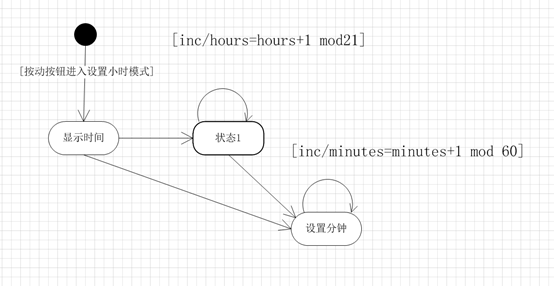
实验【2-3】
程序流程图
程序流程图描述程序的处理流型。选择菜单命令“文件.新建一流程图基本流程图”进入流程图编辑区、如图2-11 所示。当启动Visio时,系统自动进入“选择绘图类型”对话框,等待用户选择。单击右边的“流程图”标签页,然后单击左边的“基本流程图”图标可进人编辑窗口。
流程图编辑窗口分为左、右两个部分:左部是形状工具栏,用户可以选择需要绘制的图形对象形状;右部是基本流程图编辑区,用于放置绘制的图形。
基本流程图形状工具栏提供了箭头形状、背景和基本流程图形状3个形状工具标签页,其中基本流程图形状是用得最多的标签页,我们重点介绍基木流程图形状工具的使用方法和流程图的绘制方法。
基本流程图形状工具提供了26种基本形状,其中用得多的是进程、判定、终结符、动态连接线和批注工具。绘制一个图形的步骤如下:
(1)选中左边一个图形工具。
(2)将这个工具拖放到右边的图形编辑区。
(3)移动到合适的位置释放。
(4)拖动图形的控制点调整图形的大小和旋转方向。图形的8个控制点用于调整图形的大小,而在图形外部的圆形控制点可调整图形的旋转方位,如图[-12所示。将鼠标指针放在圆形控制点,系统提示“旋转形状",拖动圆形控制点可确定旋转角度,还可以调整图形中心的“旋转中心”位置。
(5)调整好形状和方位后,双击该图形,系统出现闪烁的光标,等待用户输人文字。输人完成后,在任意地方单击即可。当然也可以选中文本进行字体设置。
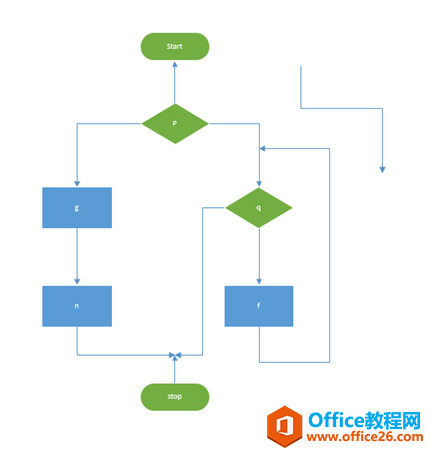
[实验2-4]实体关系模型
实体关系模型
实体关系图是建立实体关系模型的重要模型视图。选择菜单命令“文件- +新建+软件和数据库一+实体关系”进入实体关系模型视图编辑窗口,如图2-14所示。窗口分为3个部分,左边部分是工具栏,右上部分是绘图区,右下是属性编辑区。
实体关系图提供了实体、关系、视图、父表与类别、类别、类别与子表和动态连接线种基本符号。
绘制实体关系图的步骤如下:
(1)选中左边一个图形工具,如实体。
(2)将这个工具拖放到右边的图形编辑区。
(3)移动到合适的位置释放。
(4)设置图2-15所示的右下部“数据库属性”对话框。“数据库属性”对话框有8个类可以设置,分别是定义、列、主ID、索引、触发器、检查、扩展和注释。
需要定义类别设置数据库表的物理和概念名称、命名空间和数据库等信息,例
如,设置一个“教师”实体,表的概念名称为“教师", 物理名称为“teacher",命名空间为:jiaoxue",源数据库为“accss本例定义了ID、NAME、SEX、AGE、DEPARTMENT、CLASS1、CLASS2、COURSE1、COURSE2 字段。
列类别设置和编辑物理表的字段,可以设置每个字段的物理名称、数据类型、必需性PK(主键)和注释。此外,还可以使用类类别右边的设置(添加、删除、编辑、上移和下程按钮进行修改。
ID类别设置主键和索引,这里设置ID为主键。
索引和触发器设置次级索引和触发器属性。
(5)重复步骤(1)~(4)依次完成实体关系图的绘制。
下面绘制一个教学 管理系统的部分实体关系图。我们定义了4个实体,分别是教师、学生、课程、班级; 3个关系,分别是教、学、包含。
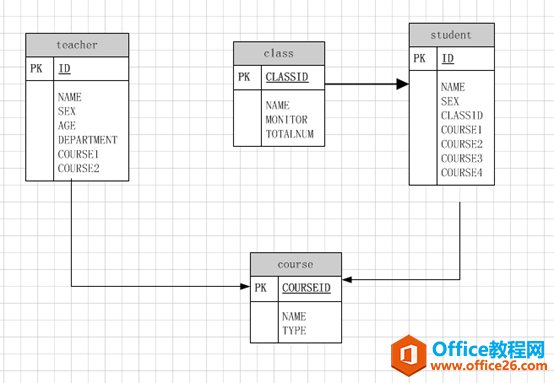
相关文章

这几天一些人在使用MicrosoftOfficeVisio的时候,问其中是怎么把文件输出为高像素jpg图片的?今日在这小编就为你们带来了MicrosoftOfficeVisio把文件输出为高像素jpg图片的详细操作步骤。我们先打......
2022-05-07 87 Visio把文件输出为高像素jpg图片

Visio的新用户们,并不熟悉其中连接符在什么位置?今天在此文章中就带来了MicrosoftOfficeVisio找到连接符位置的详细操作过程。我们先打开MicrosoftOfficeVisio软件,在绘图区中添加两个形状。然......
2022-05-07 150 Visio找到连接符位置

怎么绘制大括号等特殊符号的?今日在这里小编就为你们带来了MicrosoftOfficeVisio绘制大括号等特殊符号的详细操作流程。我们需要先打开MicrosoftOfficeVisio软件,创建基本流程图。然后进入正文......
2022-05-07 481 Visio绘制大括号等特殊符号

一些用户在使用MicrosoftOfficeVisio的时候,不是很熟悉其中是怎么合并图形的?本期为你们带来的内容就讲述了MicrosoftOfficeVisio合并图形的详细操作流程。首先我们打开MicrosoftOfficeVisio软件,选......
2022-05-07 305 Visio合并图形

一些用户在使用MicrosoftOfficeVisio的时候,想要绘制办公室平面图,你们知道怎么绘制的吗?以下内容就为你们带来了MicrosoftOfficeVisio绘制办公室平面图的具体操作方法。我们需要先打开Micros......
2022-05-07 334 Visio绘制办公室平面图